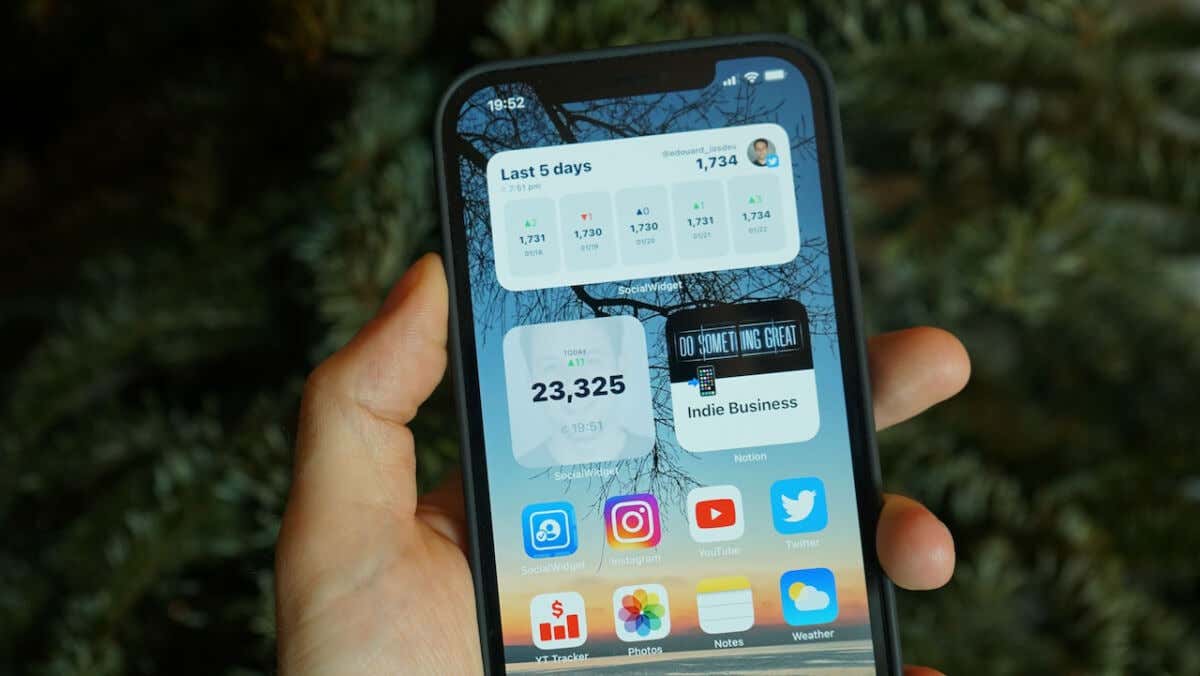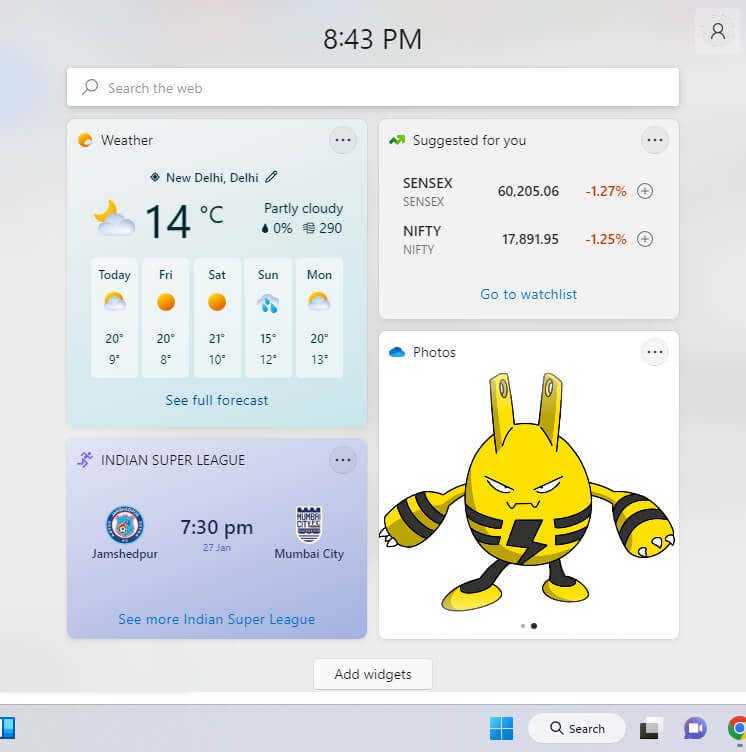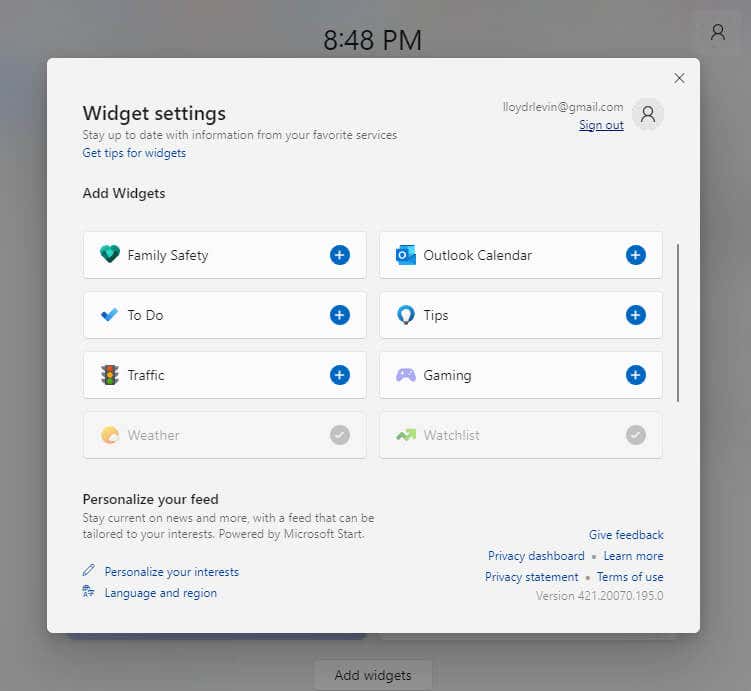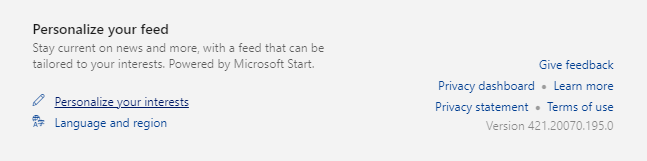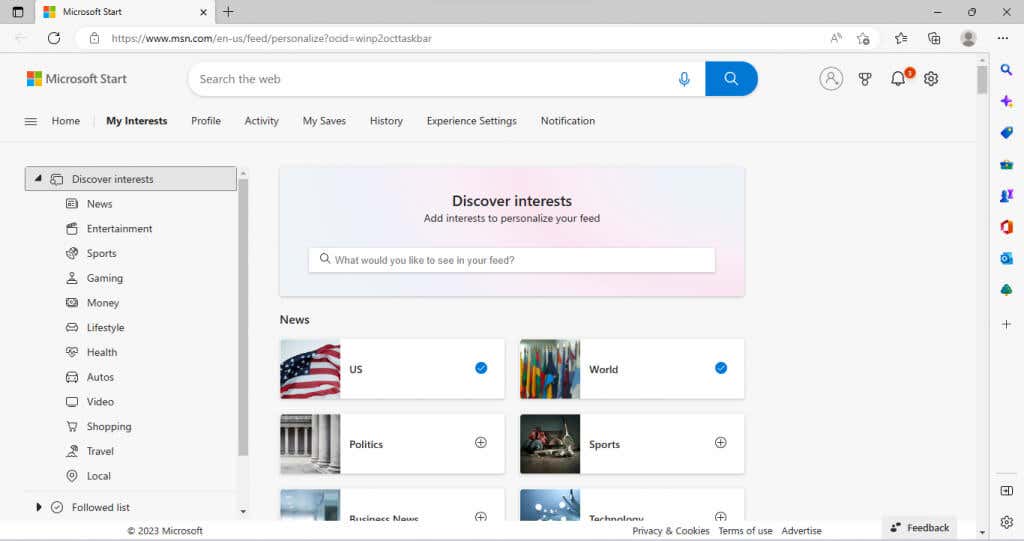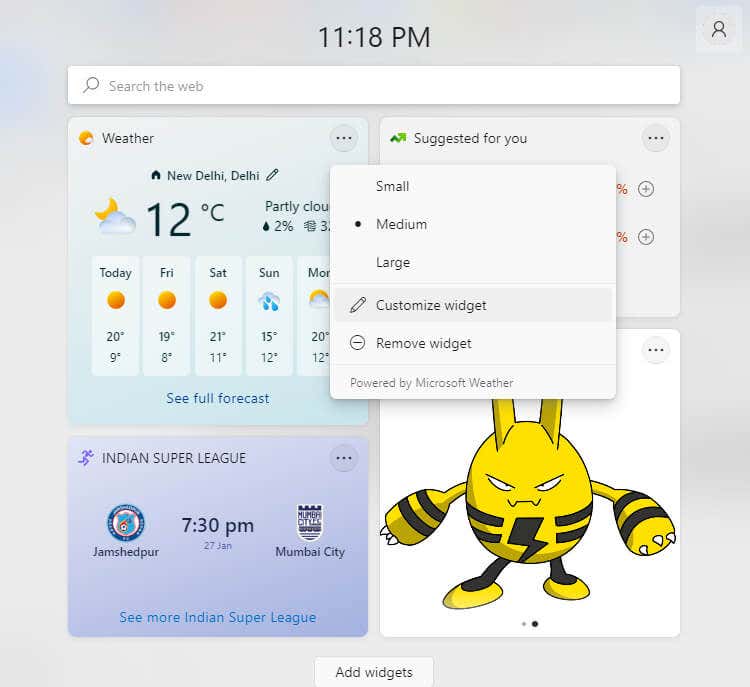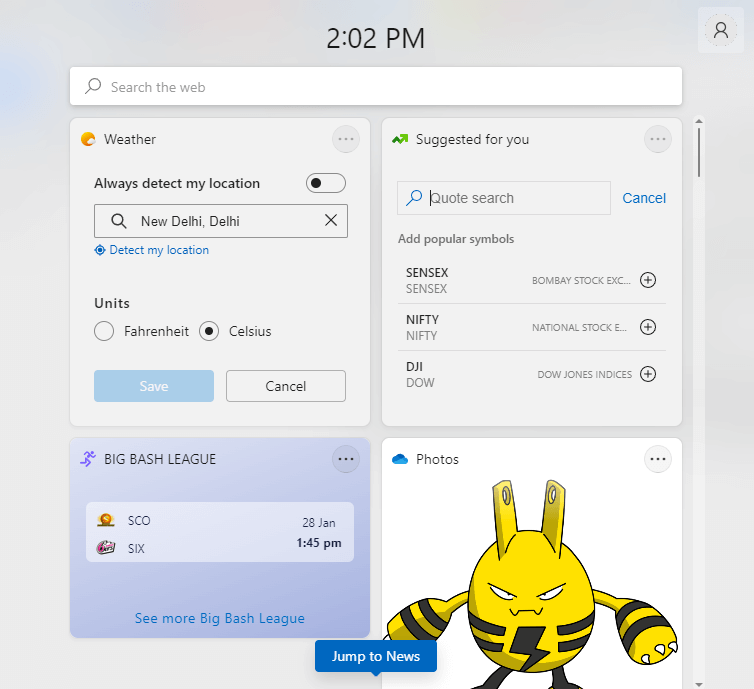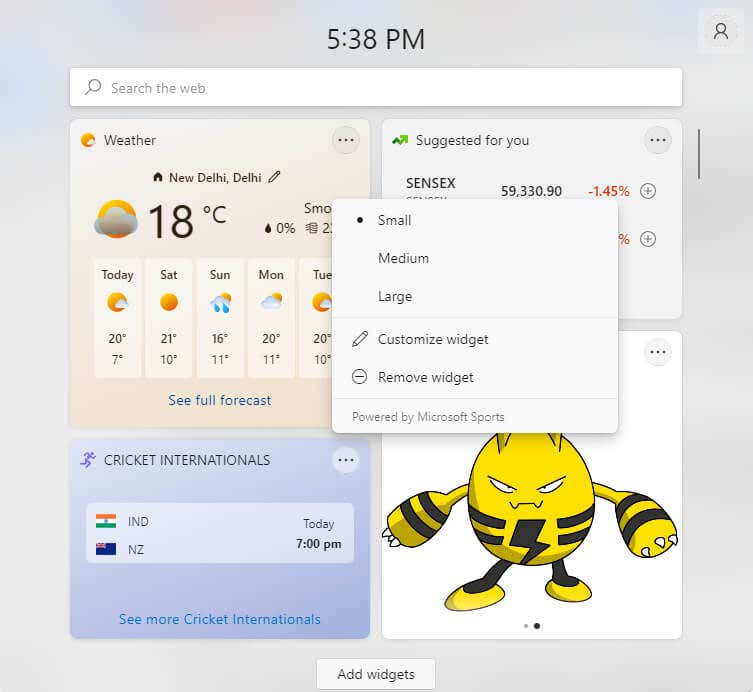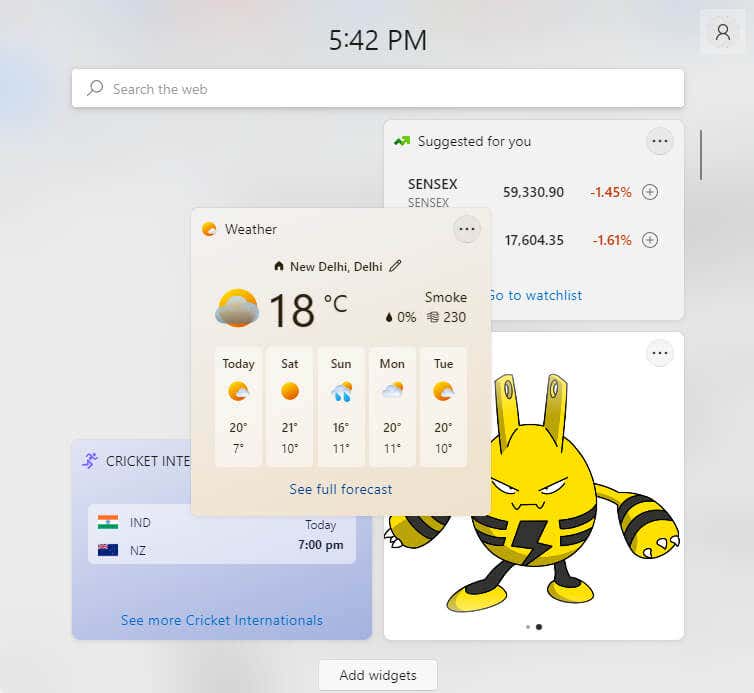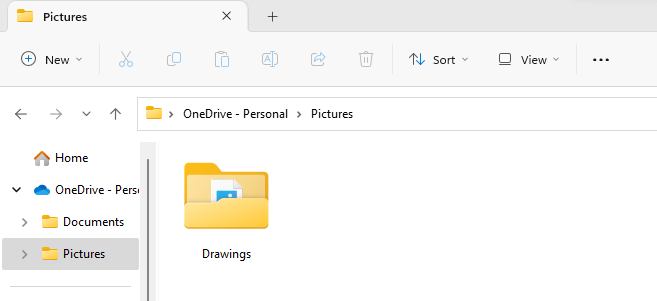Как использовать и настраивать виджеты в Windows 11
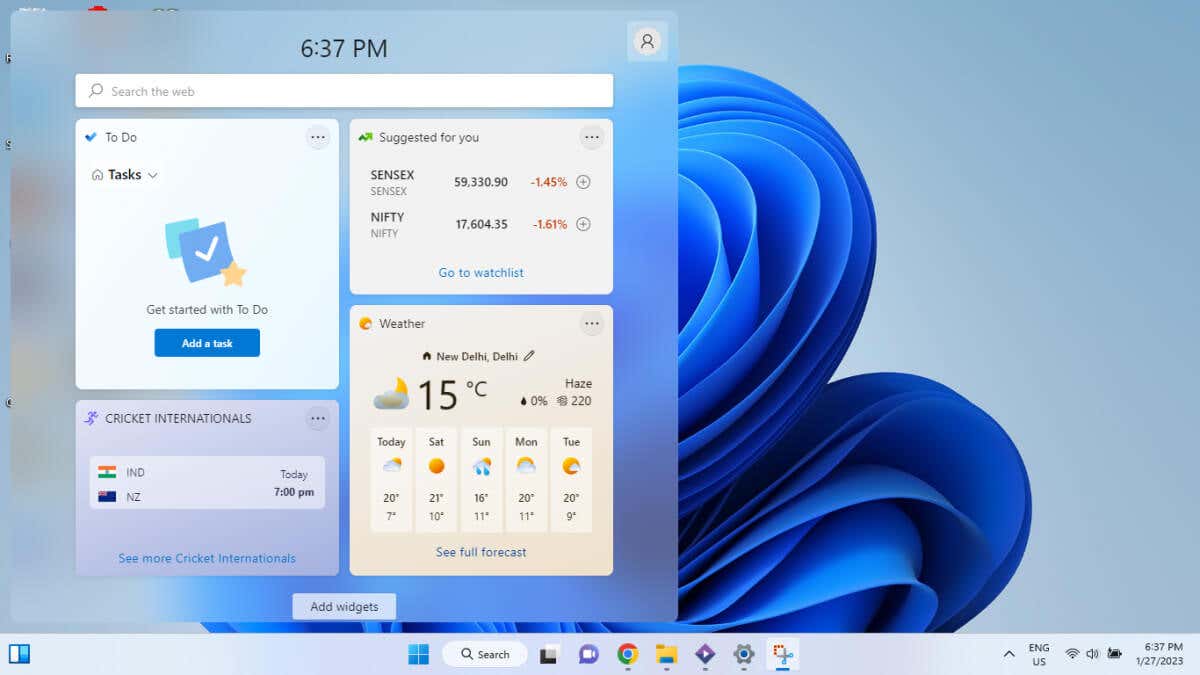
В Windows 10 были живые плитки, которые постоянно обновляли информацию о таких вещах, как новости или погода. Windows 11 предоставляет вам те же функции с помощью виджетов. Давайте посмотрим, как их настроить.
Обратите внимание, что в отличие от телефона эти виджеты не будут отображаться на вашем рабочем столе. Виджеты Windows отображаются на специальной доске виджетов, к которой легко получить доступ с панели задач. На этой панели можно только добавлять виджеты и настраивать их внешний вид.
Что такое виджеты?
Вам, вероятно, не нужно объяснять, чтовиджеты are – anyone who has ever used an Android phone has seen them – but let’s talk about what it means on a Windows computer.
Windows уже может запускать несколько окон, но иногда вам нужно что-то более элегантное. Виджеты позволяют приложениям динамически запускаться на выделенной доске, передавая обновленную информацию.
Как с телефоном Android, новости и отчеты о погоде лучше всего подходят для виджета, так как они не требуют никакого взаимодействия с вашей стороны. Поскольку это Windows, вы можете создавать виджеты для отслеживания ваших списков дел Microsoft или фотографий OneDrive.
Как получить доступ к виджетам в Windows 11 и настроить их
Доступ к виджетам можно получить в Windows 11 через специальную панель виджетов. Возможно, вы уже видели его — Microsoft добавила его значок в самый левый угол панели задач.
Как и многие новые функции Windows 11, люди сообщают о том, чтопроблемы при использовании виджетов. Однако в большинстве систем вы можете без проблем использовать виджеты.
- Вызовите панель виджетов, щелкнув ее значок на панели задач или используя кнопкуОкна клавиша + WСочетание клавиш.
- Панель виджетов включает в себя общие виджеты, такие как погода, фондовый рынок и новости. Нажать наДобавить виджетыкнопку внизу, чтобы просмотреть другие параметры.
- В окне будут перечислены все другие виджеты, которые можно добавить на доску, при этом уже включенные виджеты будут выделены серым цветом. Как ни странно, вы не можете отключить виджеты через этот список; только добавить их.
- В нижней части этого окна также есть возможность персонализировать ленту новостей. Нажать наПерсонализируйте свои интересывозможность настроить, какие новостные статьи будут показаны вам.
- В браузере Edge откроется новая вкладка (даже если это не ваш браузер по умолчанию), что позволит вам выбрать свои настройки.
- Вернувшись на доску виджетов, вы можете настроить любой существующий виджет из трехточечного меню. Вы можете изменить его размер или выбратьНастроить виджетчтобы изменить его дальше.
- Предоставленные параметры зависят от рассматриваемого виджета — например, погода позволяет вам выбрать свое местоположение и единицу измерения температуры, а виджет биржевого тикера позволяет вам выбирать акции для отслеживания.
- В трехточечном меню вы также найдете возможность удалить виджет. Просто выберитеУдалить виджетвариант из списка.
- Вы также можете перетаскивать виджеты, чтобы настроить их положение на доске. К сожалению, вы не можете просто перетащить их на рабочий стол, а только переставить на панели.
Какая папка связана с виджетом фотографий?
Вопреки тому, что вы могли ожидать, виджет фотографий не получает изображения из папки «Изображения» на вашем компьютере. Вместо этого он отображает изображения, хранящиеся вПапка с изображениями OneDrive.
Вы можете просмотреть его содержимое, перейдя кОдин диск > Фотографиив проводнике Windows. Виджет «Фотографии» будет отображать любые изображения, скопированные в эту папку, даже если они находятся в другом каталоге.
Полезны ли виджеты в Windows 11?
Widgets became popular in Android as a handy way to keep an eye on useful information like the news or weather without repeatedly opening the applications.
На компьютерах такой проблемы нет, так как вы можете держать открытыми несколько окон (или несколько вкладок в веб-браузере) и переключаться между ними. Тем не менее, наличие специальной доски виджетов — более чистое решение.
You can customize every single widget to share exactly the information you want to see, besides adjusting their size and layout. If you want more of the Android experience on your computer, you can always неопубликованные приложения для Android также в Windows 11.